- फ़ाइनल फ़ैंटेसी XIV एक ओपन-वर्ल्ड MMORPG है जो फ़ाइनल फ़ैंटेसी फ़्रैंचाइज़ी से प्रेरित है।
- गेम को बार-बार अपडेट किया जाता है, और नीचे दी गई मार्गदर्शिका आपको दिखाएगी कि अपडेट और पैच-संबंधी समस्याओं का निवारण कैसे करें।
- यदि आप इस अद्भुत MMO के बारे में पढ़ना पसंद करते हैं, तो आपको हमारा भी जाना चाहिए also समर्पित अंतिम काल्पनिक XIV हब.
- समर्पित गेमर्स को हमारे में अन्य शीर्षकों के बारे में रुचि के लेख भी मिल सकते हैं समर्पित गेमिंग पेज.
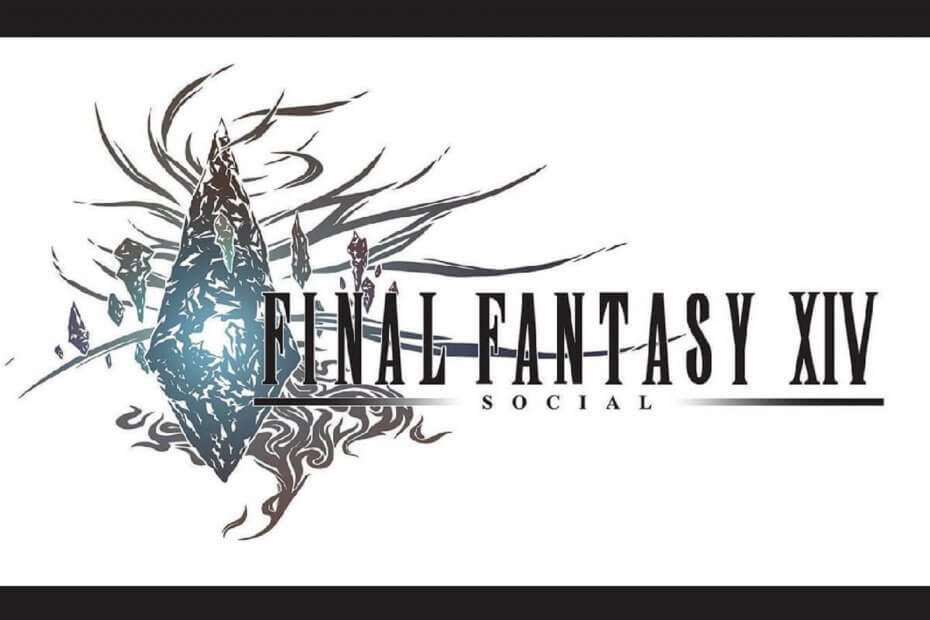
यह सॉफ़्टवेयर सामान्य कंप्यूटर त्रुटियों की मरम्मत करेगा, आपको फ़ाइल हानि, मैलवेयर, हार्डवेयर विफलता से बचाएगा और अधिकतम प्रदर्शन के लिए आपके पीसी को अनुकूलित करेगा। पीसी की समस्याओं को ठीक करें और 3 आसान चरणों में अभी वायरस निकालें:
- रेस्टोरो पीसी रिपेयर टूल डाउनलोड करें जो पेटेंट प्रौद्योगिकी के साथ आता है (पेटेंट उपलब्ध यहां).
- क्लिक स्कैन शुरू करें Windows समस्याएँ ढूँढ़ने के लिए जो PC समस्याएँ उत्पन्न कर सकती हैं।
- क्लिक सभी की मरम्मत आपके कंप्यूटर की सुरक्षा और प्रदर्शन को प्रभावित करने वाली समस्याओं को ठीक करने के लिए
- रेस्टोरो द्वारा डाउनलोड किया गया है 0 इस महीने पाठकों।
कुछ अंतिम काल्पनिक XIV खिलाड़ियों ने चर्चा की है: संस्करण जांच को पूरा करने में असमर्थ स्टीम फोरम पर त्रुटि। यह त्रुटि तब उत्पन्न होती है जब खिलाड़ी FFXIV लॉन्चर की विंडो खोलते हैं।
नतीजतन, जब वह त्रुटि उत्पन्न होती है तो खिलाड़ी FFXIV नहीं खेल सकते हैं। यदि आपको उसी त्रुटि को ठीक करने की आवश्यकता है, तो इसके लिए इनमें से कुछ संकल्प देखें।
मैं संस्करण जांच त्रुटि को पूरा करने में असमर्थ FFXIV को कैसे ठीक करूं?
1. अपने राउटर को पुनरारंभ करें
सबसे पहले, त्रुटि उत्पन्न होने के बाद अपने राउटर को पुनरारंभ करें। ऐसा करने के लिए, राउटर बंद करें; और फिर इसे अनप्लग करें। अपने राउटर को वापस प्लग इन करने से पहले लगभग पांच मिनट तक प्रतीक्षा करें। फिर राउटर को फिर से चालू करें।
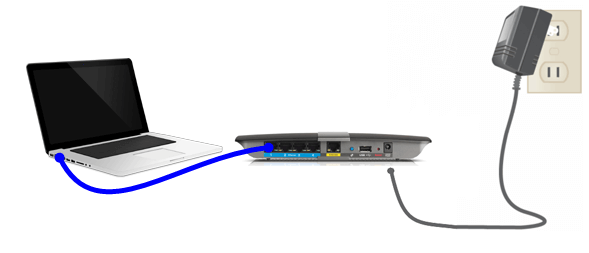
2. विंडोज डिफेंडर फ़ायरवॉल बंद करें
कुछ उपयोगकर्ताओं ने कहा है कि उन्होंने इसे ठीक कर दिया है FFXIV संस्करण की जांच को पूरा करने में असमर्थ विंडोज़ फ़ायरवॉल को बंद करके त्रुटि।
- सर्च यूटिलिटी खोलने के लिए विंडोज की + एस हॉटकी दबाएं।
- अगला, इनपुट फ़ायरवॉल खोजने के लिए विंडोज डिफेंडर फ़ायरवॉल.
- खोलने के लिए विंडोज डिफेंडर फ़ायरवॉल पर क्लिक करें नियंत्रण कक्ष एप्लेट इसके लिए।
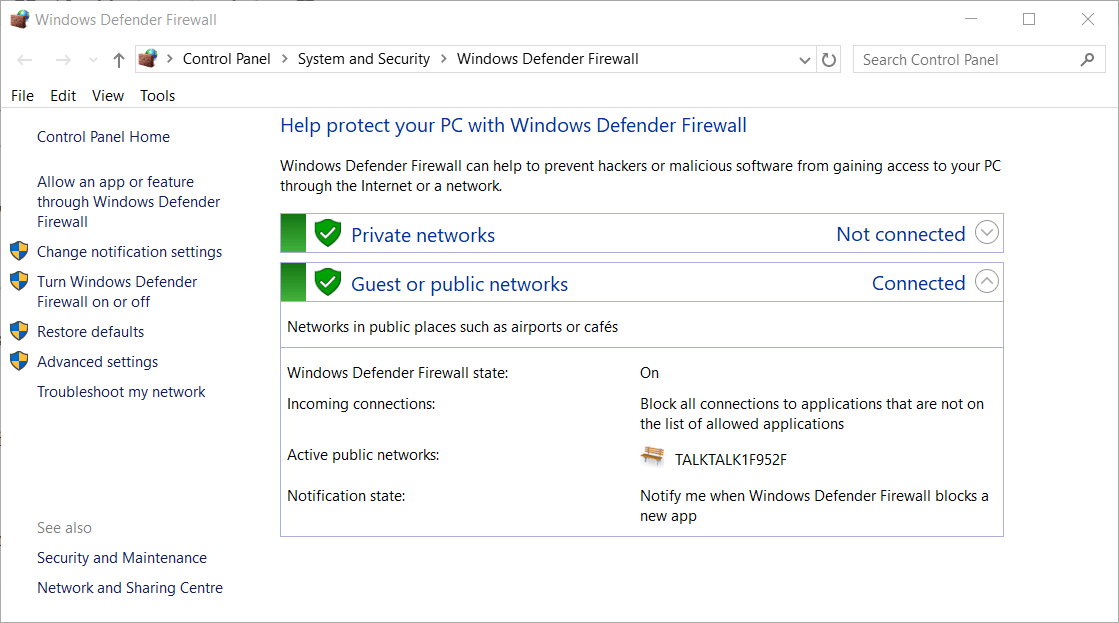
- क्लिक विंडोज डिफेंडर फ़ायरवॉल चालू या बंद करें सीधे नीचे दिखाई गई सेटिंग्स को खोलने के लिए।
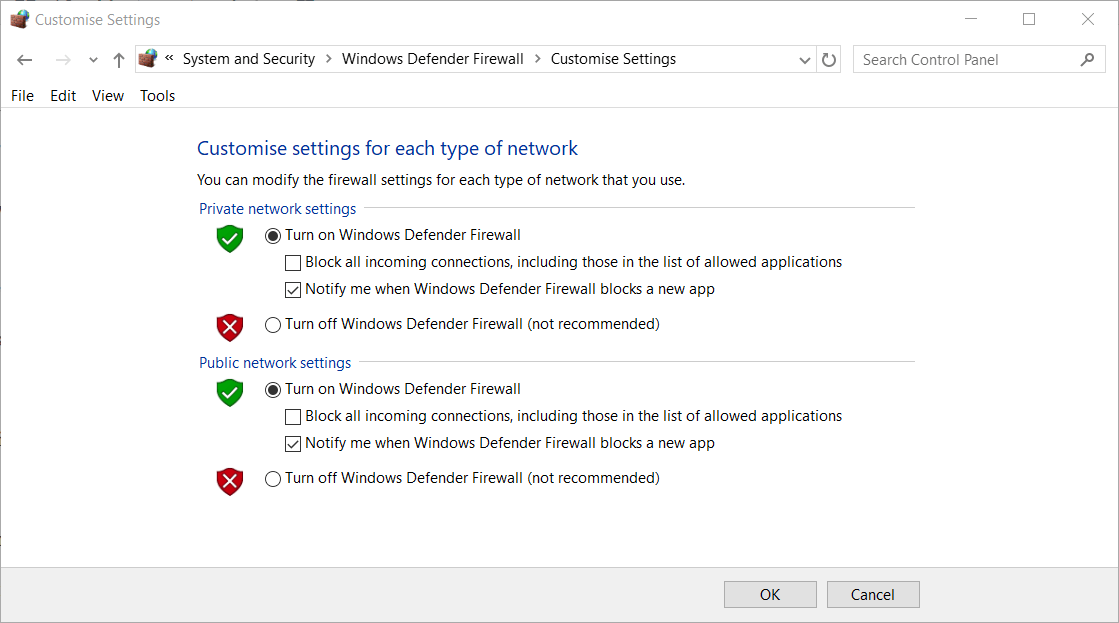
- का चयन करें विंडोज डिफेंडर फ़ायरवॉल बंद करें विकल्प, और क्लिक करें ठीक है गमन करना।
- फिर WDF अक्षम के साथ FFXIV लॉन्चर खोलने का प्रयास करें।
3. तृतीय-पक्ष एंटीवायरस सॉफ़्टवेयर अक्षम करें
तृतीय-पक्ष वाले उपयोगकर्ता एंटीवायरस सॉफ्टवेयर WDF के बजाय उन उपयोगिताओं को अक्षम करने की आवश्यकता होगी। अपने एंटीवायरस उपयोगिता के लिए एक अक्षम विकल्प का चयन करने के लिए सिस्टम ट्रे आइकन पर राइट-क्लिक करें।
यदि आपके एंटीवायरस सॉफ़्टवेयर में फ़ायरवॉल को अक्षम करने का विकल्प शामिल है, तो उस सेटिंग को भी चुनें।
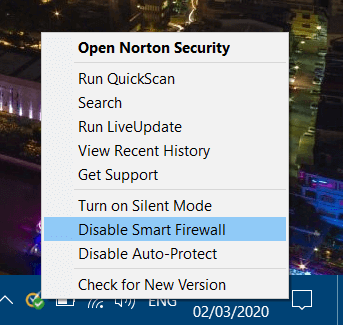
4. एडवेयर स्कैन चलाएं
FFXIV संस्करण की जांच को पूरा करने में असमर्थ त्रुटि हो सकती है एडवेयर के लिए. इसलिए, AdwCleaner के साथ एडवेयर के लिए स्कैन करने से कुछ खिलाड़ियों के लिए समस्या ठीक हो सकती है।
क्लिक मुफ्त डाउनलोड पर AdwCleaner पेज उस सॉफ़्टवेयर के लिए सेटअप विज़ार्ड को सहेजने के लिए, जिसके साथ आप इसे स्थापित कर सकते हैं। फिर Malwarebytes AdwCleaner खोलें, और क्लिक करें अब स्कैन करें एक एडवेयर स्कैन आरंभ करने के लिए।
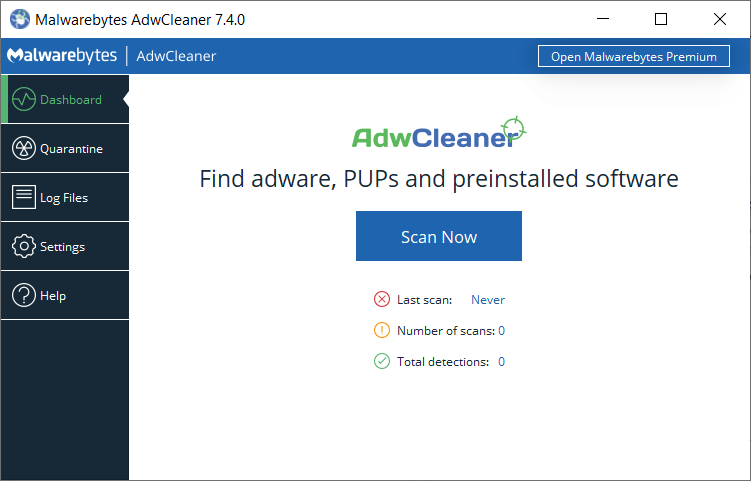
5. खेल की फ़ाइल अखंडता सत्यापित करें
यदि आपने FFXIV के माध्यम से स्थापित किया है स्टीम क्लाइंट, गेम की फ़ाइलों की अखंडता की पुष्टि करें।
- स्टीम विंडो खोलें।
- चुनने के लिए अपने स्टीम की गेम लाइब्रेरी में फ़ाइनल फ़ैंटेसी FFXIV पर राइट-क्लिक करें गुण.
- गुण विंडो पर स्थानीय फ़ाइलें टैब चुनें।
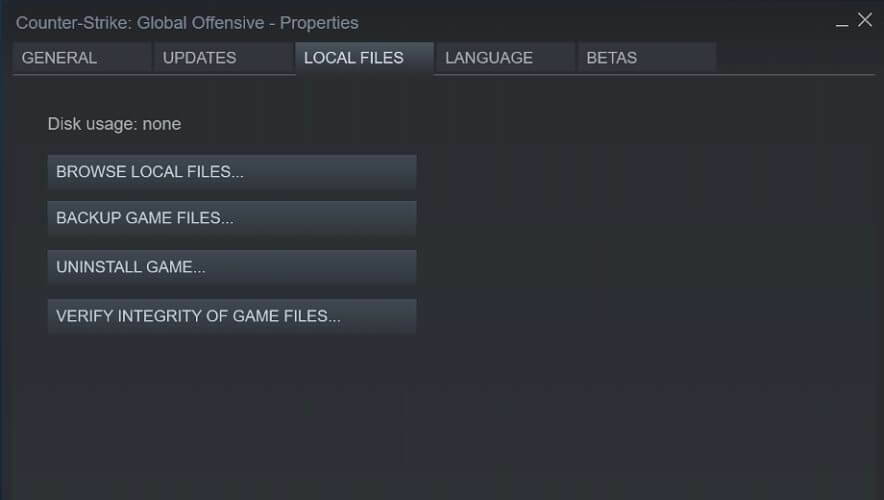
- दबाएं गेम फ़ाइलों की सत्यनिष्ठा सत्यापित करें विकल्प।
6. वीपीएन से कनेक्ट करें
कुछ उपयोगकर्ताओं ने इसका समाधान कर लिया है FFXIV संस्करण की जांच को पूरा करने में असमर्थ वीपीएन से कनेक्ट करके और फिर गेम के लॉन्चर को खोलकर त्रुटि। यदि आपके पास वीपीएन सॉफ़्टवेयर स्थापित नहीं है, तो हमारे देखें सर्वश्रेष्ठ वीपीएन क्लाइंट गाइड.
उन वीपीएन क्लाइंट में से एक को डाउनलोड और इंस्टॉल करें। फिर अपने वीपीएन से कनेक्ट होने पर FFXIV लॉन्चर खोलें।
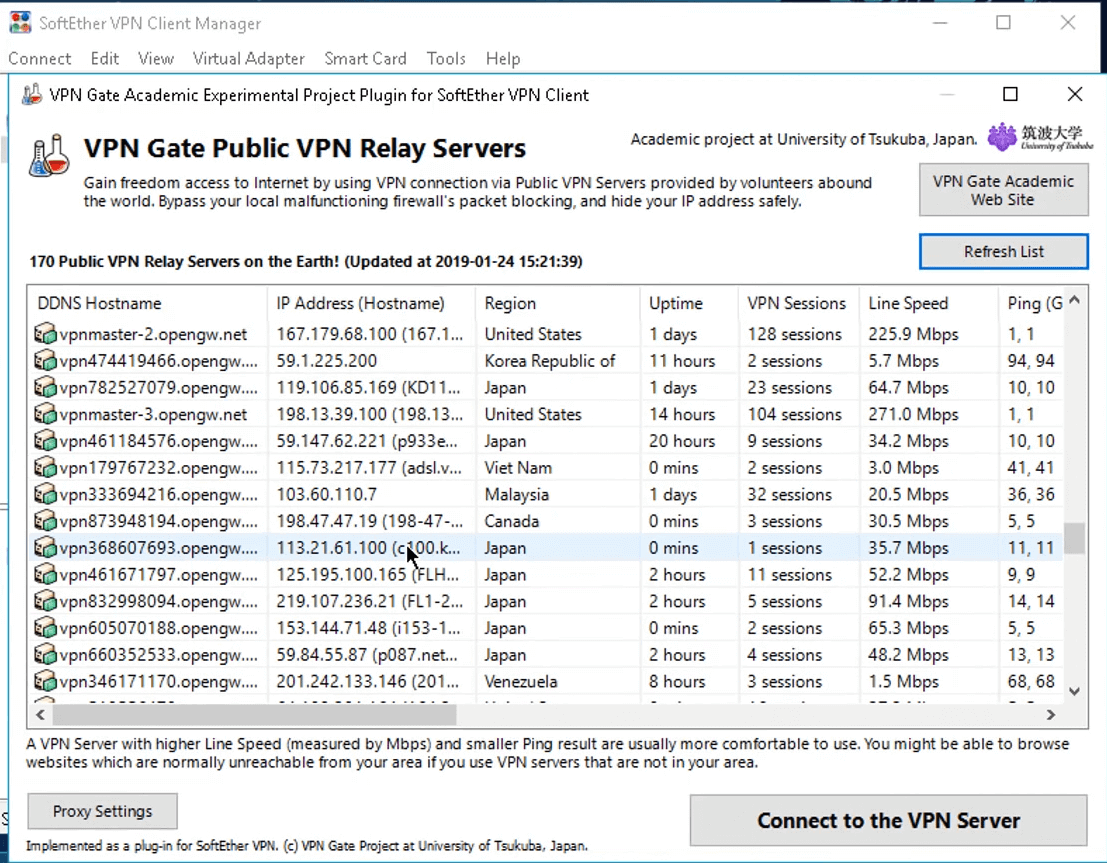
7. FFXIV की बूट फ़ाइल संपादित करें
गेम की बूट फ़ाइल को संपादित करने से समस्या ठीक हो सकती है FFXIV संस्करण की जांच को पूरा करने में असमर्थ कुछ उपयोगकर्ताओं के लिए त्रुटि।
- खुला हुआ फाइल ढूँढने वाला इसके लिए विंडोज की + ई हॉटकी के साथ।
- फ़ाइल एक्सप्लोरर में यह फ़ोल्डर पथ खोलें:
- %userprofile%/Documents/My Games/FINAL FANTASY XIV - एक वास्तविक पुनर्जन्म।
- FFXIV_BOOT फ़ाइल को चुनने के लिए राइट-क्लिक करें के साथ खोलें > दूसरा ऐप चुनें.
- फिर नोटपैड के साथ फ़ाइल खोलने के लिए चयन करें।
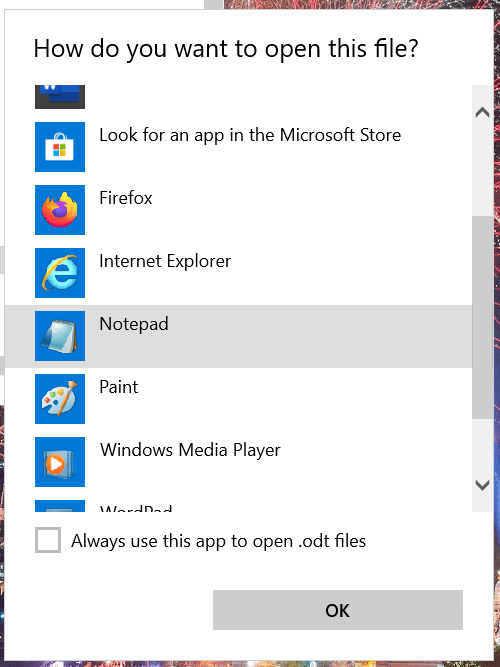
- फिर नोटपैड के साथ फ़ाइल खोलने के लिए चयन करें।
- संपादित करें बूटवर्जन चेकमोड FFXIV_BOOT फ़ाइल में 0 से 1 तक मान।
- समायोजित B4Eula अनुबंध 1 के लिए मान यदि यह पहले से नहीं है।
- क्लिक फ़ाइल और यह सहेजें विकल्प।
वे कुछ संकल्प खिलाड़ी हैं जो पुष्टि करते हैं कि FFXIV के संस्करण की जांच त्रुटि को ठीक कर सकते हैं। ध्यान दें कि गेम के लिए सर्वर मेंटेनेंस के कारण भी यह समस्या उत्पन्न हो सकती है। आप जाँच कर सकते हैं कि FFXIV सर्वर का रखरखाव यहाँ पर चल रहा है या नहीं खेल का मंच.
 अभी भी समस्याएं आ रही हैं?उन्हें इस टूल से ठीक करें:
अभी भी समस्याएं आ रही हैं?उन्हें इस टूल से ठीक करें:
- इस पीसी मरम्मत उपकरण को डाउनलोड करें TrustPilot.com पर बढ़िया रेटिंग दी गई है (इस पृष्ठ पर डाउनलोड शुरू होता है)।
- क्लिक स्कैन शुरू करें Windows समस्याएँ ढूँढ़ने के लिए जो PC समस्याएँ उत्पन्न कर सकती हैं।
- क्लिक सभी की मरम्मत पेटेंट प्रौद्योगिकियों के साथ मुद्दों को ठीक करने के लिए (हमारे पाठकों के लिए विशेष छूट)।
रेस्टोरो द्वारा डाउनलोड किया गया है 0 इस महीने पाठकों।
लगातार पूछे जाने वाले प्रश्न
हाँ, फ़ाइनल फ़ैंटेसी XIV एक सदस्यता-आधारित गेम है। यदि आप शैली से प्यार करते हैं, तो इसे देखें स्टीम पर सर्वश्रेष्ठ आरपीजी की सूची.
आप फ़ाइनल फ़ैंटेसी कहीं से भी खेल सकते हैं, लेकिन आप सभी सर्वरों तक नहीं पहुँच सकते। जैसे की, एक अच्छा वीपीएन काम आ सकता है।
हां, फाइनल फंतासी XIV की एक विस्तृत और व्यापक कहानी है जिसे छोड़ना या पीसना नहीं चाहिए।


![FFXIV त्रुटि 90002 को कैसे ठीक करें [स्टॉर्मब्लड एक्सपेंशन गाइड]](/f/36ba968454fdc3f47612f58f0888908b.jpg?width=300&height=460)